COM_SPPAGEBUILDER_NO_ITEMS_FOUND
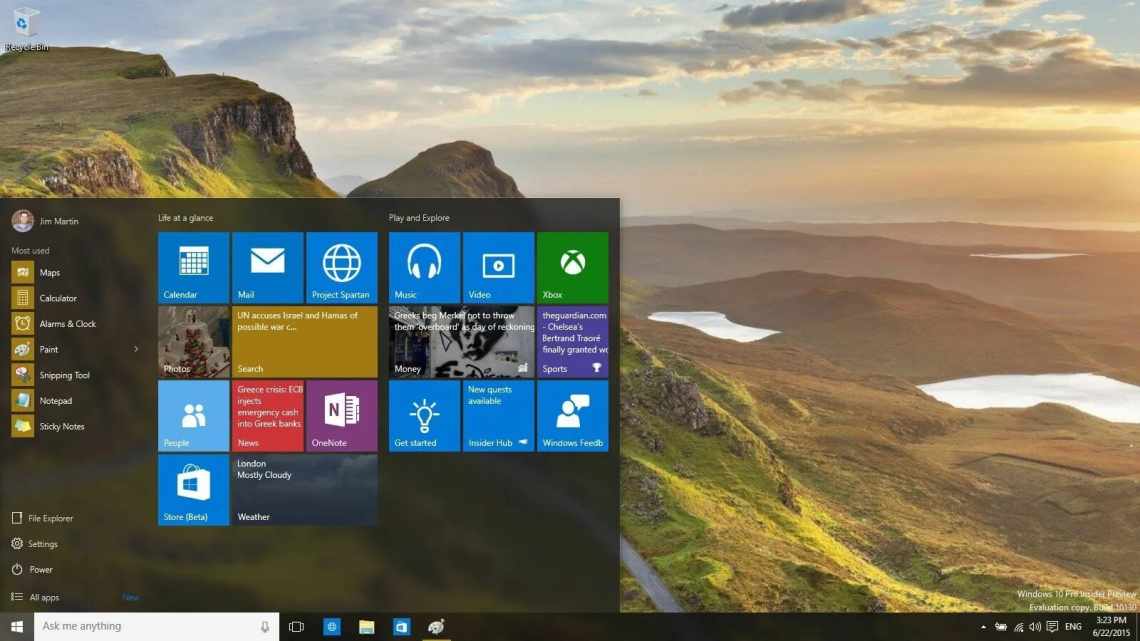
Як знизити версію Windows 10 до Windows 7 або 8.1
Windows 10 об'єднує в собі кращі з попередніх операційних систем Microsoft і об'єднує їх в єдиний пакет. Якщо ви вибрали безкоштовне оновлення і передумавши кілька днів після запуску Windows 10, ви будете раді дізнатися, що відкотити легко.
- Розблокуйте БЕЗКОШТОВНУ шпаргалку «Ultimate Windows Keyboard Shortcuts» прямо зараз!
- Резервування перед зниженням
- Вбудований варіант зниження
- Перевстановіть попередню версію Windows
- З образу диска
- Roll Right Back
- Ви плануєте відкотитися від Windows 10 або вже зробили це? Що вам не сподобалося в новій операційній системі Microsoft?
Розблокуйте БЕЗКОШТОВНУ шпаргалку «Ultimate Windows Keyboard Shortcuts» прямо зараз!
Це підпише вас на нашу розсилку
Введіть адресу електронної пошти
[] [] [] [] розблокування
Прочитайте нашу політику конфіденційності
Не турбуйтеся, якщо ви не врахували це до оновлення. Microsoft спростила перехід до попередньої операційної системи на обмежений період часу. Але є й інші варіанти, що означають, що якщо вам дійсно не подобається досвід роботи з Windows 10, ви не залишитеся з ним назавжди.
Якщо ви думаєте про перехід на Windows 7 або 8.1, перейдіть до розділу коментарів, щоб повідомити нам, чому і який метод ви будете використовувати.
Резервування перед зниженням
Ви повинні зробити це перед оновленням до Windows 10. Дуже важливо, щоб ви завжди робили резервну копію своєї системи, перш ніж вносити якісь серйозні зміни. Хоча деякі з процесів, описаних нижче, повинні тримати ваші дані в такті, ніщо ніколи не є певним, і не варто ризикувати.
Якщо ви зробили резервування недавно, і з тих пір ваші дані не сильно змінилися, це може бути випадок копіювання декількох додаткових файлів. Якщо вам потрібно зробити повне резервне копіювання, ознайомтеся з нашим керівництвом про найбезпечніші способи резервування. найбезпечніших способів резервного. Я рекомендую щось на зразок CrashPlan на майбутнє, тому що воно буде регулярно виконувати резервне копіювання вашої системи, що є практикою, якої ви все одно повинні слідувати.
Крім того, переконайтеся, що ви не виконуєте резервування на той самий диск, на якому встановлено операційну систему. Це може означати, що вам доведеться використовувати зовнішній жорсткий диск або онлайн-сховище, але резервна копія не захищена, якщо вона знаходиться в тому ж місці, що і вихідні дані.
Вбудований варіант зниження
При оновленні з попередньої версії Windows до 10 ваші старі файли операційної системи зберігатимуться в теці з іменем Windows.old. Це можна вилучити, щоб звільнити місце, але його існування означає, що відкат легко.
Windows 10 має вбудовану функцію, яка дозволяє вам повернутися до старої операційної системи. Застереження полягає в тому, що цей параметр доступний лише протягом одного місяця після оновлення. Якщо цей час минув, перевірте деякі інші варіанти, доступні нижче.
Для початку натисніть Windows Key + I, щоб викликати меню параметрів. Натисніть кнопку «Оновити та безпечно» та виберіть «Відновити» у лівій навігаційній панелі. Тут ви побачите заголовок «Повернутися до Windows X» (залежно від того, на якій версії ви працювали раніше). Натисніть «Почати».
Відкриється вікно з питанням, коли ви повернетеся до старої версії. Заповніть це поле і продовжуйте натискати «Далі», зазначаючи запити та інформацію, наприклад, не вимикайте систему під час процесу. Потім почнеться відкат, під час якого ви не зможете використовувати свою систему.
Можливо, вам доведеться перевстановити деякі програми або змінити кілька параметрів, щоб повернути речі в колишній стан, але в цілому ви повинні знайти це швидким і простим процесом.
Перевстановіть попередню версію Windows
Інший метод, який ви могли б вибрати, це виконати нову установку. про вашу стару операційну систему. Це знищить всі дані на вашому диску, а це означає, що резервне копіювання особистих даних, згаданих раніше, є обов'язковим кроком, перш ніж приступити до вирішення.
Якщо у вас є попередня версія Windows на фізичному носії, наприклад, на диску або USB-накопичувачі, вставте її в свій комп'ютер. Якщо у вас немає фізичної версії, ви можете створити її безпосередньо від Microsoft, завдяки їх Windows 7 Software Recovery і Windows 8.1 Installation Media. Раніше ми детально пояснювали, як створити завантажувальний установчий носій Windows.
Потім перезавантажте систему і знайдіть повідомлення, яке буде виглядати приблизно так: натисніть «F12», щоб вибрати завантажувальний пристрій. Повідомлення і ключ можуть відрізнятися - F10 і Esc є загальними альтернативами. Ви можете натиснути клавішу декілька разів, щоб переконатися, що вона зареєстрована.
Потім ви побачите меню, в якому будуть перераховані всі завантажувані пристрої на вибір. За допомогою клавіш зі стрілками виберіть той, який відповідає щойно вставленому носію, і натисніть Enter. Потім дотримуйтеся вказівок майстра установки, гарантуючи вибір власної установки, якщо буде запропоновано - це означає, що ви хочете виконати повністю нову установку. Вам буде запропоновано вказати ліцензійний ключ продукту, який можна знайти на установчому носії (якщо Windows була придбана окремо) або, як правило, на наклейці на пристрої або в документації до ПК (якщо Windows поставляється з машиною).
З образу диска
Це можна застосувати тільки в тому випадку, якщо ви заздалегідь підготувалися до оновлення до Windows 10. Тобто, якщо у вас є образ вашого диска. ви можете просто відновити це. Образ - це повна копія вмісту диска, яка включає в себе особисті дані, а також файли операційної системи.
Можна створити образ диска у Windows 7 і 8.1 за допомогою System Image (шукайте систему, щоб знайти її), яку потім можна зберегти на зовнішньому носії. Щоб відновити це у Windows 10, клацніть Windows Key + I, натисніть «Оновлення та безпека», потім виберіть «Відновлення». У розділі «Розширений запуск» клацніть «Перезавантажити зараз» і дотримуйтеся інструкцій для відновлення дискового образу.
Знову ж таки, це працює тільки в тому випадку, якщо ви зробили образ свого диска до оновлення до Windows 10. Якщо ви цього не зробили, використовуйте один з інших варіантів, перелічених вище. Крім того, буде збережено всі дані, які ви створили з моменту створення дискового образу, тому вам слід створювати резервні копії, де ви бажаєте.
Roll Right Back
Microsoft сподівається, що всім сподобається Windows 10, тим більше що це остання версія Windows, але це може бути не так. На щастя, легко перейти на віддану версію, незалежно від того, чи планували ви її перед оновленням.
Пам'ятайте, що функція відкату Microsoft у Windows 10 буде доступна тільки протягом 30 днів після оновлення, тому зробіть це раніше, ніж пізніше, якщо ви хочете використовувати найпростіший спосіб.












